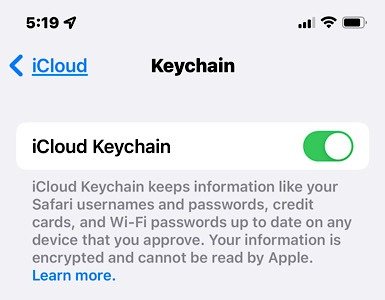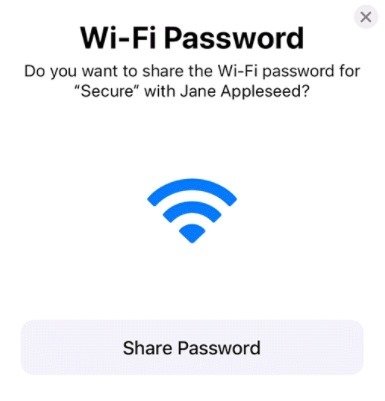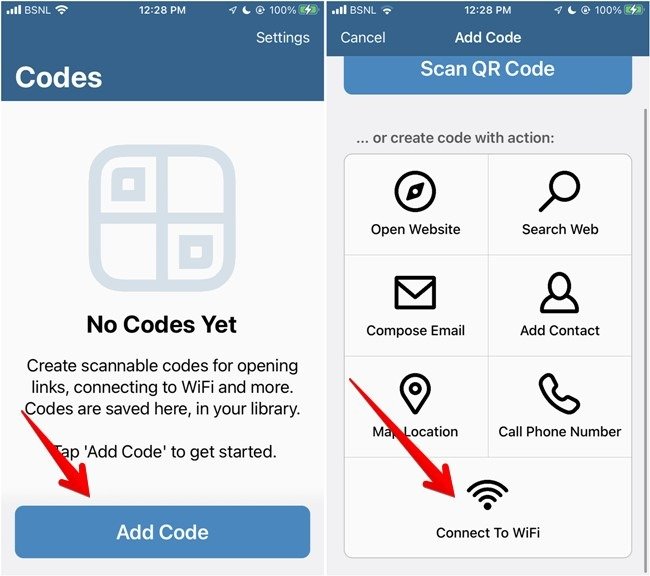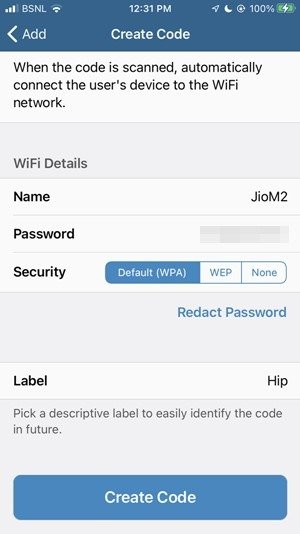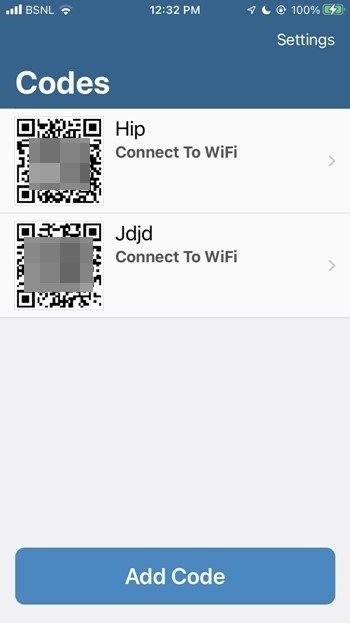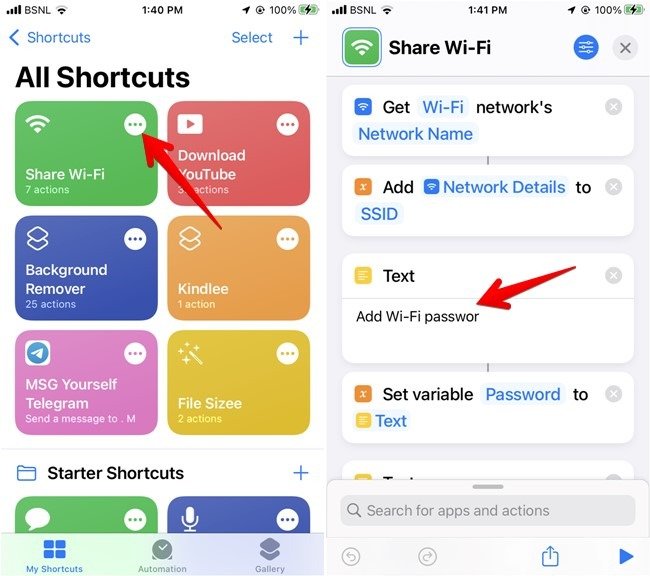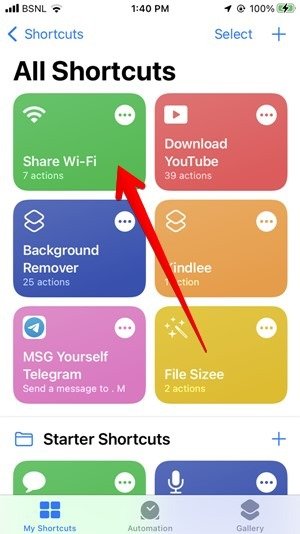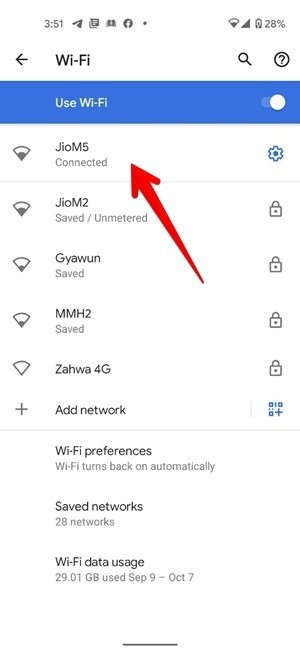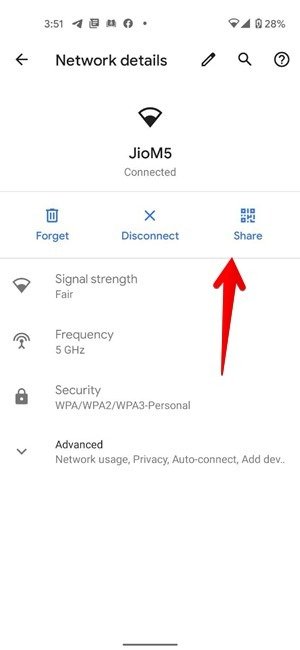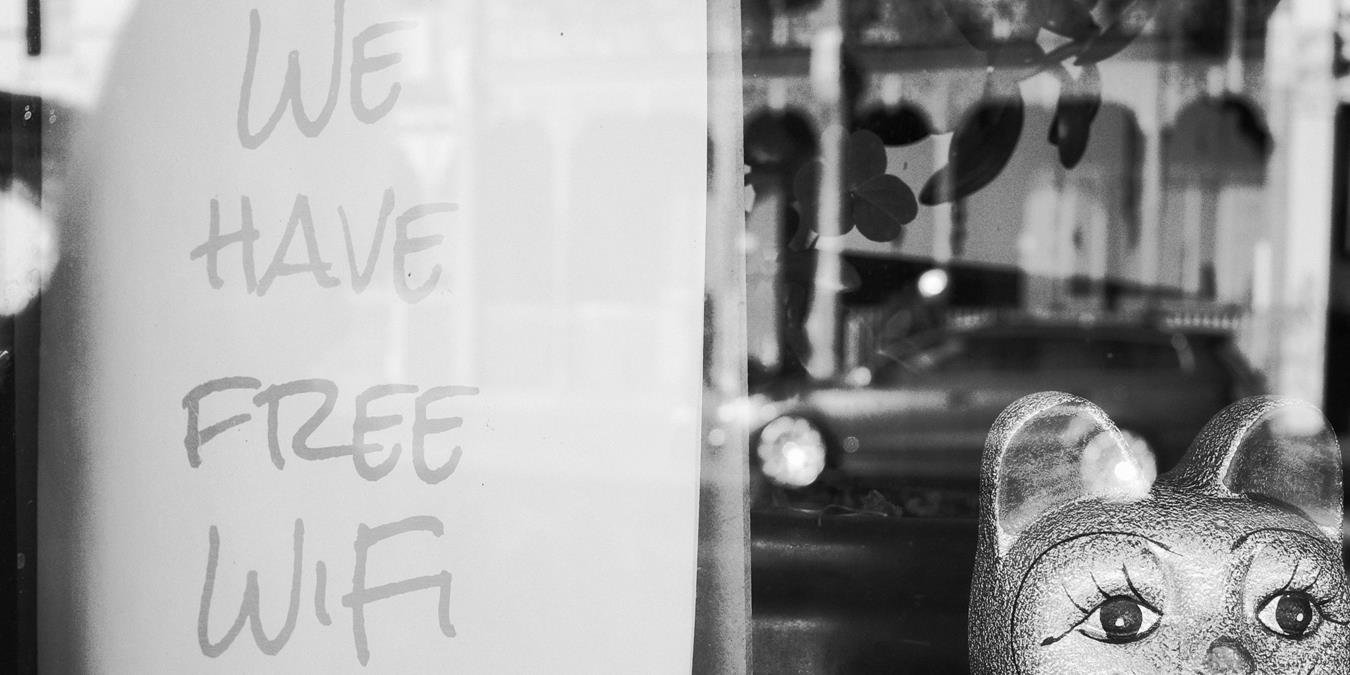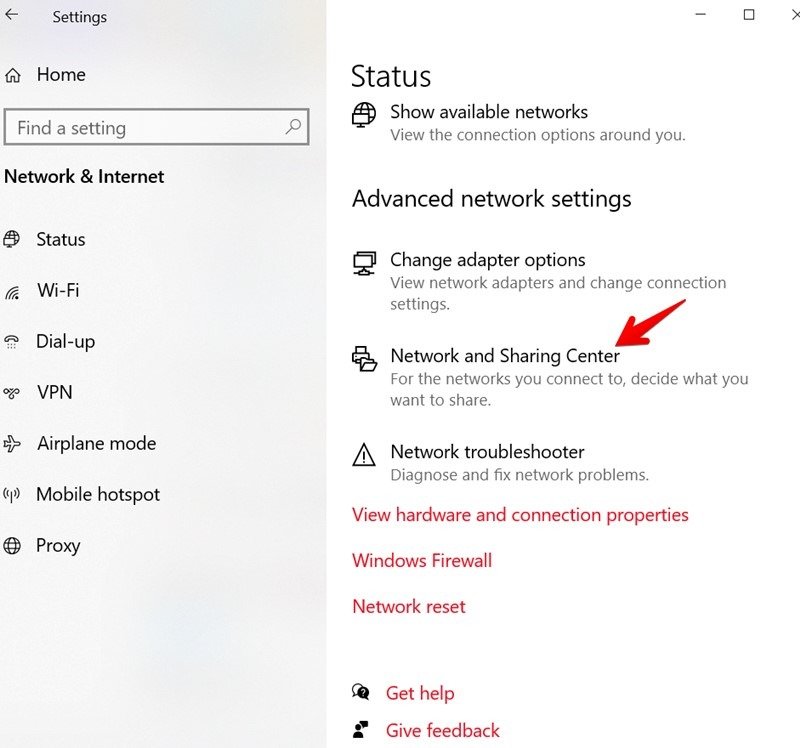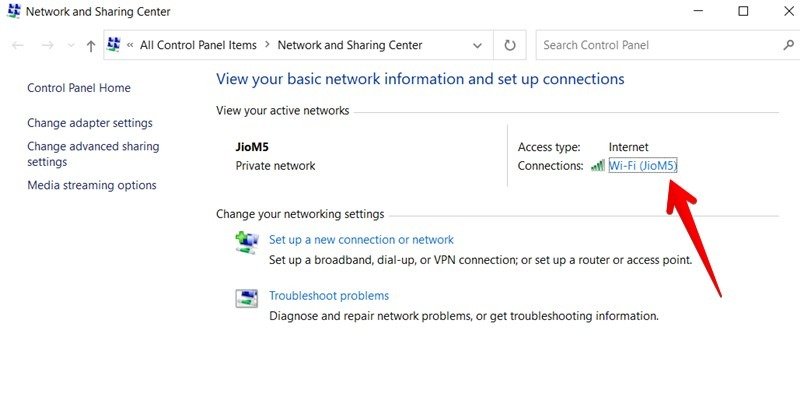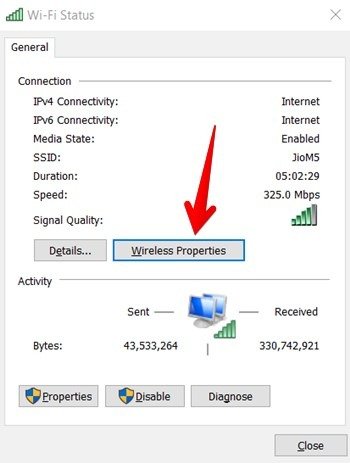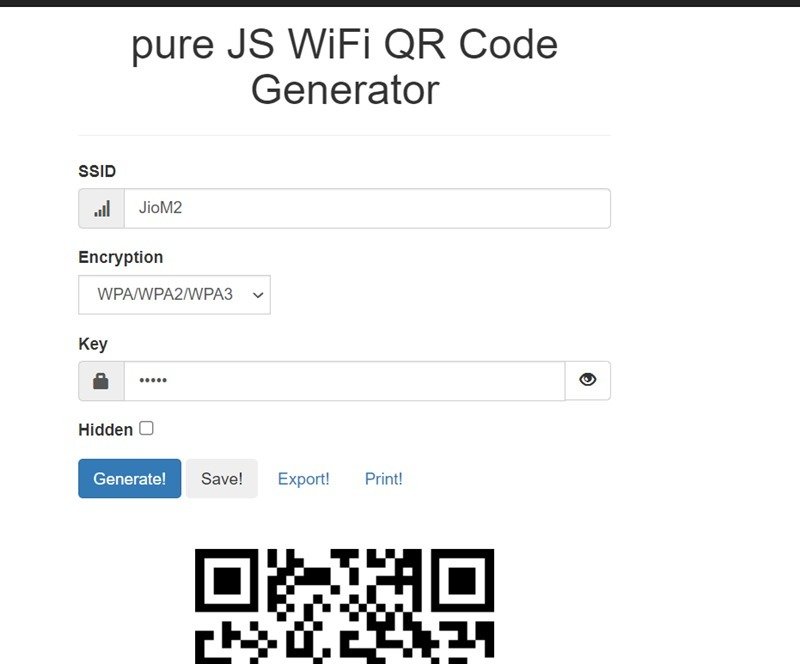Как легко найти и поделиться паролем Wi-Fi на любом устройстве
3. Могу ли я подключиться с помощью WPS на Android и iPhone?
роль Wi-Fi? Возможно, вы не хотите заставлять гостей его печатать, а может быть, вы даже забыли его или не хотите разглашать. Давайте посмотрим, как найти и поделиться паролями Wi-Fi на Android, iPhone и Windows.
Как узнать пароль Wi-Fi на iPhone
К сожалению, найти пароли Wi-Fi непосредственно на iPhone невозможно. Вам потребуется подключить iPhone к Mac и использовать «Связку ключей iCloud
Как узнать пароль Wi-Fi на iPhone
шаги:
- На iPhone перейдите в «Настройки → [ваше имя]».
- Нажмите «iCloud → Связка ключей».
- Включите переключатель рядом с пунктом «Связка ключей iCloud». Подождите несколько секунд, чтобы ваш iPhone смог синхронизировать пароли.
- Теперь на Mac откройте «Связку ключей» с помощью поиска Spotlight (CMD+ Пробел).
- В «Связке ключей» найдите пароль SSID Wi-Fi, который вы хотите узнать.
- Выберите его из списка результатов, и появится всплывающее окно с подробной информацией о сети Wi-Fi. Нажмите «Показать пароль».
- Вам будет предложено подтвердить пароль вашего Mac. После этого вы увидите пароль Wi-Fi.
Как поделиться паролем Wi-Fi с iPhone
Вы не найдете опцию «Поделиться паролем Wi-Fi» на своем iPhone. Однако Apple предлагает скрытый способ обмена паролями Wi-Fi. Прежде чем мы начнем, убедитесь, что:
- Вы передаете свой пароль Wi-Fi с iPhone на другое устройство Apple.
- На обоих устройствах установлена последняя версия операционной системы.
- Вы вошли в iCloud на своем устройстве.
- На обоих устройствах включены Wi-Fi и Bluetooth, и они находятся поблизости.
- Персональная точка доступа отключена на обоих устройствах.
- Адрес электронной почты другого человека, связанный с его Apple ID, указан в его контактной информации на вашем iPhone, и наоборот.
После того как вы выполнили вышеуказанные требования, выполните следующие действия:
- Разблокируйте устройство, на котором хранится пароль Wi-Fi, которым вы хотите поделиться, и убедитесь, что оно подключено к сети Wi-Fi.
- Выберите ту же сеть Wi-Fi на втором устройстве.
- На первом устройстве появится всплывающее окно с вопросом, хотите ли вы поделиться паролем Wi-Fi. Нажмит
Как поделиться паролем Wi-Fi с iPhone
iv>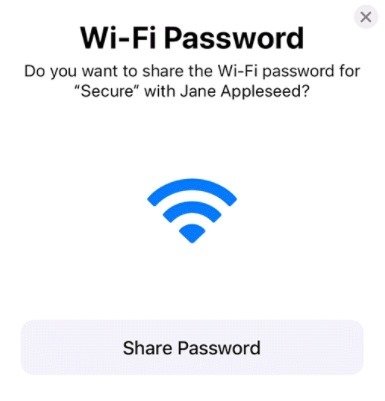
Использование сторонних приложений
Если вам не нравится описанный выше метод или вы хотите поделиться паролем Wi-Fi с пользователем Android, вам помогут сторонние приложения. Недостатком этих приложений является то, что они не смогут получить пароль Wi-Fi напрямую, поскольку Apple хранит его в безопасности. Введите SSID и пароль Wi-Fi вручную в эти приложения, чтобы сгенерировать QR-код. Тот же QR-код затем можно сканировать на других устройствах, например Android или iPhone.
Некоторые приложения для обмена данными по Wi-Fi для iPhone:
Шаги по передаче пароля Wi-Fi с помощью этих приложений очень похожи. Но для понимания давайте воспользуемся приложением Visual Codes и посмотрим, как с его помощью можно передать пароль Wi-Fi.
- Установите и откройте приложение Visual Codes на своем iPhone.
- Нажмите кнопку «Добавить код», а затем «Подключиться к Wi-Fi».
- Введите свое имя и пароль Wi-Fi в доступные поля и выберите вариант безопасности. Также введите описательную метку. Нажмите кнопку «Создать код».
- Нажмите на тольк
Использование сторонних приложений
открыть его в полноэкранном режиме.
- Отсканируйте этот QR-код с помощью второго устройства. Нажмите «Подключиться к Wi-Fi», когда вас попросят сообщить пароль Wi-Fi.
Совет. используйте одно и то же приложение для сканирования QR-кодов Wi-Fi с других устройств.
Использование приложения «Быстрые команды»
Приложение Apple Shortcuts также можно использовать для обмена паролями Wi-Fi. Процедура проста: скачайте сторонний ярлык, один раз введите пароль в ярлыке вручную и запустите его для генерации QR-кода. Выполните следующие действия:
- Подключите свой iPhone к сети Wi-Fi, которой хотите поделиться.
- Убедитесь, что на вашем iPhone установлено Приложение «Ярлыки» .
- Загрузите Поделиться ярлыком Wi-Fi , нажав кнопку «Получить ярлык» или «Добавить ярлык».
Примечание. если вы не можете установить сторонний ярлык , вам необходимо включить ненадежные ярлыки, выбрав «Настройки → Ярлыки ->Включить ненадежные ярлыки».
<ол старт="4">
Вы найдете недавно установленный ярлык на вкладке «Мои ярлыки» в приложении «Ярлыки». Нажмите на трехточечный значок на ярлыке «Поделиться Wi-Fi» и введите свой пароль в поле «Добавить пароль Wi-Fi». Нажмите «Готово» и вернитесь на предыдущий экран.
- Нажмите на ярлык, чтобы запустить его. Появится QR-код, который необходимо отсканировать на другом устройстве.
Как узнать пароль Wi-Fi на Android
Вы можете легко найти пароль Wi-Fi на устройствах под управлением Android 10 и более поздних версий, используя функцию «Поделиться Wi-Fi», как описано ниже.
Примечание. для устройств под управлением Android 10 и более ранних версий для просмотра пароля Wi-Fi на телефоне должен быть выполнен рут-доступ.
- Откройте «Настройки» на телефоне Android и выберите «Сеть и Интернет».
- Нажмите «Wi-Fi», чтобы просмотреть доступные сети. Нажмите на подключенную сеть.
- Нажмите значок «Поделиться» и подтвердите свое устройство, если используется PIN-код или датчик отпечатков пальцев.
- Будет создан QR-код. Посмотрите ниже QR-код для пароля Wi-Fi.
Использование приложения «Быстрые команды»
/wp-content/uploads/2024/05/Wi-Fi-Password-Find-Android-QR.jpg" alt="Найти пароль Wi-Fi Android Qr">
Совет. нажмите «Сохраненные сети» в разделе Wi-Fi, чтобы просмотреть пароли ранее подключенных сетей Wi-Fi.
При использовании описанного выше метода вы не увидите пароль Wi-Fi на телефонах Samsung Galaxy. Однако есть простой способ узнать пароль.
- Перейдите в «Настройки → Подключения → Wi-Fi».
- Нажмите кнопку с QR-кодом после выбора подключенной сети Wi-Fi.
- Отсканируйте этот код с помощью другого телефона или веб-приложения, например QRcodescan.in , чтобы увидеть пароль Wi-Fi.
Как поделиться паролем Wi-Fi с Android
Выполните действия, описанные выше в разделе «Найти Wi-Fi», чтобы сгенерировать QR-код. Отсканируйте QR-код с другого устройства, чтобы подключиться к Wi-Fi без ввода пароля.
Использование стороннего приложения
Если описанный выше метод не работает на вашем телефоне Android, вам следует установить Приложение «Генератор QR-кодов Wi-Fi» . Добавьте имя и пароль сети Wi-Fi вручную, чтобы сгенерировать QR-код. Попросите собеседника отсканировать этот код.
Как узнать пароль Wi-Fi в Windows
К счастью, найти пароль Wi-Fi на компьютере с Windows тоже довольно легко.
- Сначала вам нужно открыть «Центр управления сетями и общим доступом». Для этого в Windows 10 откройте «Настройки → Сеть и Интернет → Статус → Центр управления сетями и общим доступом». В Windows 11 откройте «Панель управления → Сеть и Интернет → Центр управления сетями и общим доступом».
- Нажмите на свою сеть Wi-Fi рядом с пунктом «Подключения».
- Откроется всплывающее окно. Нажмите «Свойства беспроводной сети».
- Откройте вкладку «Безопасность» в появившемся всплывающем окне. Установите флажок «Показать символы», чтобы увидеть пароль Wi-Fi.

Как узнать пароль Wi-Fi на Android-Fi-Password-Windows-Show.jpg" alt="Пароль Wi-Fi Windows Показать">
Совет. вы также можете попробовать инструмент Беспроводной ключView от NirSoft для просмотра паролей Wi-Fi в Windows.
Как поделиться паролем Wi-Fi из Windows
Раньше для обмена паролями Wi-Fi использовалась встроенная функция Microsoft Wi-Fi Sense. Однако Microsoft устранила его в 2016 году. Теперь, если вы хотите поделиться Wi-Fi с другими, вам нужно будет сгенерировать QR-код.
Использование QR-кода
В этом методе вам нужно будет создать QR-код для вашего Wi-Fi и поделиться им с другими.
- Откройте Веб-приложение QIFi в браузере вашего ПК и введите SSID и пароль Wi-Fi.
- Нажмите кнопку «Создать», чтобы получить QR-код.
- Отсканируйте этот QR-код с Android или iPhone. Для дальнейшего использования нажмите кнопку «Экспорт», чтобы загрузить изображение, содержащее QR-код.
Совет. Генератор QR-кода из проекта ZXing — еще одно похожее веб-приложение, которое помогает генерировать QR-коды для Wi-Fi.
Использование WPS
Если ваш маршрутизатор поддерживает эту функцию, вы можете разрешить людям подключаться к вашей сети Wi-Fi с помощью метода WPS (защищенная настройка Wi-Fi) на ПК с Windows.
- Попросите просмотреть доступные сети Wi-Fi на их компьютере.
- Они должны нажать на сеть, к которой вы хотите подключиться, но попросить не вводить пароль.
- Если функция WPS доступна, под полем пароля появится сообщение о том, что можно подключиться, нажав кнопку на маршрутизаторе.
- Подойдите к маршрутизатору и нажмите кнопку WPS.
- Выбранная сеть Wi-Fi начнет подключаться к вашему компьютеру.
Совет : для правильного использования функций WPS вам может потребоваться прочитать инструкцию к маршрутизатору.
Часто задаваемые вопросы
1. Как отсканировать QR-код на Android, iPhone и ПК?
Сканируйте QR-коды с помощью Google Lens на Android. На некоторых телефонах, таких как Pixel, Google Lens присутствует в приложении «Камера». Вы также можете загрузить Как поделиться паролем Wi-Fi с Androidложение Google Объектив">Приложение Google Объектив из Play Store. Альтернативно, проверьте лучшие приложения для сканирования QR-кодов для Androi
Использование стороннего приложения
alaxy и iPhone приложение «Камера» включает встроенный сканер QR-кода. На iPhone вы также можете получить доступ к сканеру QR-кода с помощью Центра управления. Просто направьте камеру на QR-код, чтобы отсканировать его.
Используйте веб-приложение, например webqr.com на ПК, для сканирования QR-кодов с камеры или изображения.
2. Сможете ли вы найти пароль Wi-Fi на странице роутера?
Да. Если у вас есть доступ к панели администратора маршрутизатора, вы сможете увидеть пароль Wi-Fi в настройках беспроводной сети.
3Как узнать пароль Wi-Fi в Windows
Android и iPhone?
К сожалению, нет. Ни Android, ни iPhone не поддерживают подключение WPS из-за проблем с безопасностью.
В целях безопасности всегда подключайтесь только к надежным сетям Wi-Fi. Возможно, вам будет интересно узнать стоит ли вам использовать общедоступный Wi-Fi . Кроме того, узнайте, как повторно использовать старые маршрутизаторы , если у вашего нынешнего партнера истерики.
Читайте также: Беспроводная ячеистая сеть, линия Ethernet-Over-Power, удлинитель, повторитель – что вам нужно?
Как поделиться паролем Wi-Fi из Windows
Использование QR-кода
Использование WPS
Часто задаваемые вопросы
1. Как отсканировать QR-код на Android, iPhone и ПК?
2. Сможете ли вы найти пароль Wi-Fi на странице роутера?